Praca z gorącymi klawiszami w AutoCAD

- 4180
- 1358
- Pani Jerzy Kruk
Кога перед тобой такой инсokój о "ылавливать 2 часа", безсловно, от такой возожности никто отказываться не бетetynu. Co więcej, często nawet nie wiemy, jak wykonywać niektóre najczęstsze działania w inny sposób, więc „zakorzenili się” na klawiaturze.

Funkcjonalność programu AutoCAD pozwala skonfigurować pracę z klawiszami gorącymi.
Na przykład:
- PrintScreen - Skopiuj obraz ekranu do bufora wymiany;
- Ctrl+C - Kopiuj do schowka;
- Ctrl+X - Cut - Usuń w schowku;
- Ctrl+V - Wstaw z bufora wymiany;
- Ctrl+A - Podświetl wszystkie elementy zawarte w obiekcie pojemnika;
- Ctrl+F - Znajdź niezbędny wiersz w tekście;
- Ctrl+Z - zniesienie najnowszej akcji;
- F1 - Pomoc połączenia w ramach programu.
Ponadto jest to bardzo ważne, wszystkie te domyślne techniki pracy działają we wszystkich programach, nawet zupełnie inne w ich zamierzonym celu - w tym AutoCAD. Te klucze nie muszą być dostrojone. Istnieją oczywiście specjalne zespoły do kopiowania, usuwania, ale jest to o wiele łatwiejsze do zrobienia z pomocą danych poleceń pracy z buforem wymiany i usunięcie - w ten sposób wystarczą klucze DEL.
Ponadto, w przypadku programu takiego jak AutoCAD, użycie gorących klawiszy jest szczególnie ważne, w końcu musi wykonywać wiele małych działań tych samych działań. AutoCAD Hot klawisze pozwalają zaoszczędzić dużo czasu na opracowanie rysunku.
W rzeczywistości organizacja pracy z tymi klawiszami w programie nie różni się od organizacji pracy z nimi we wszystkich innych programach i odbywa się ona na 3 „wielorybach”. Po pierwsze, wszystkie możliwości dostarczone przez system operacyjny są używane - współpraca z buforem z ich liczby. Po drugie, używane są wbudowane możliwości samego programu, które są wskazane obok każdego elementu menu, po prawej stronie. Wśród nich:
- Ctrl+1 - Wyświetl okno właściwości podświetlonego obiektu;
- Ctrl+2 - Zadzwoń do centrum projektowania kadetu samochodowego;
- Crtl+9 - Pokaż lub ukryj wiersz poleceń;
- Ctrl+S - Zapisz rysunek w pliku dysku;
- F7 - Wyjście siatki do ekranu (zauważamy, że wiele jest przyzwyczajonych do korzystania z biura Microsoft, zastosowało ten klucz do weryfikacji pisowni, aw autokadzie tego klucza w innym celu;
- F9 - Włączanie i odłączenie trybu wiązania z obiektami (jeden z najczęściej używanych klawiszy gorących).
Po trzecie, sam programista może skonfigurować swoją pracę i powiązać gorące klucze z najczęściej używanymi zespołami. Jedynym problemem jest jeden - w ogromnej liczbie wersji tej aplikacji, które „idą” wśród użytkowników. Zasadniczo w 95% stale stosowanych możliwości z lat 2002–2006 nie różni się niczym od wersji 2013, 2014, 2015 lub nawet 2017. Ale kolejność ustawiania w nich klawiszy gorących różni się znacznie. To należy pamiętać.
Ustawienia w ostatnich wersjach
Być może dla wszystkich konfigurowanie klawiszy Hot -Cash rozpocznie się od zgody na użycie klucza Shift do jego ogólnie zaakceptowanego użycia w stanie - aby wybrać kilka obiektów, a raczej, aby dodać drugi, trzeci itp. , Po trzecie i tak dalej. To ustawienie jest wykonane w menu „Parametry”. Następnie wybierz zakładkę „Choice” i po prawej stronie w oknie, który otwiera się - drugi wiersz - przełącznik „Użyj zmiany biegów, aby dodać”.
Skonfiguruj klucze do innych działań będą musiały mieć inny sposób. Aby to zrobić, wybierz menu „Zarządzanie” - na taśmie pojawia się odpowiedni zestaw grup ustawień. Wybór „adaptacji” i dalej - „interfejs użytkownika”.
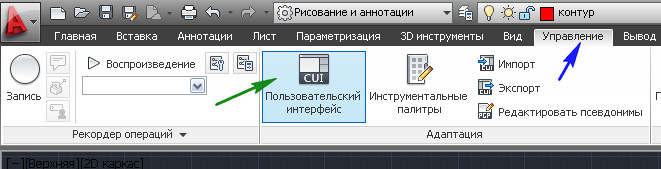
W otwieranym oknie będziemy potrzebować obszaru po lewej - „Adaptation: All Files”, a na nim listy „Hot Key” i zlokalizowanej w nim listy - „Szybkie wyzwania”.
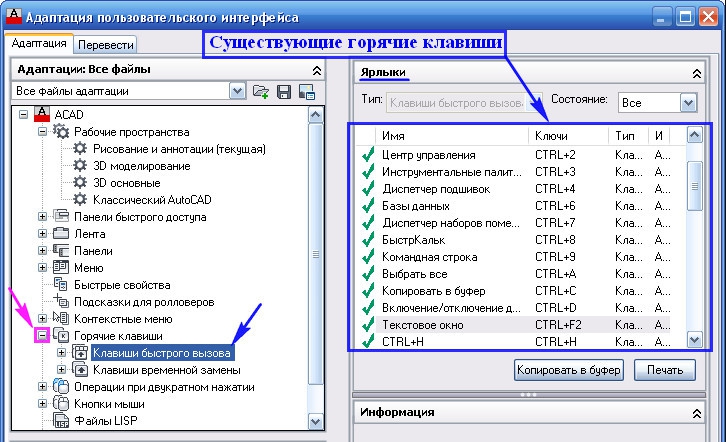
Nie zapominaj, że w CARKADA ten sam element można zbudować na kilka sposobów, na przykład okrąg jest zbudowany w środku i średnicy, w trzech punktach, w trzech stycznych, a każda metoda może przypisać redukcję klawiatury.
Dlatego najpierw na liście „Klawisze szybkiego połączenia” wybieramy obiekt, a poniżej wybieramy listę dostępnych poleceń. Z listy niezbędne polecenie jest przeciągane przez myszę do okna „Klucz szybkiego połączenia”. Następnie podkreślamy wybrane polecenie, a w oknie po prawej poniżej znajdują się jego właściwości, w których można przeprowadzić spotkanie.
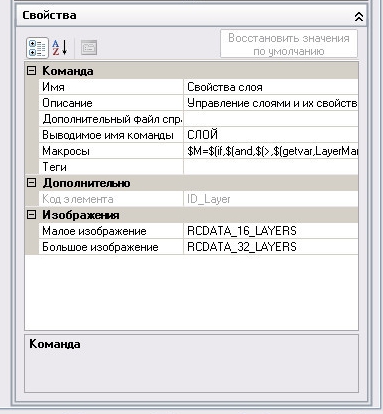
Tutaj jesteśmy zainteresowani grupą nieruchomości „dostępu”, ujawniają tę grupę i widzimy tylko jedną linię - „klucz”. Zgodnie z przyciskiem po prawej z trzema punktami (zwróć uwagę - w dolnej części tego okna, gdy wybierzesz dowolną właściwość, pojawia się jej opis) okno „Klucze szybkiego połączenia” otwiera się. Tutaj po prostu klikamy niezbędną kombinację klawiszy (Shift, Ctrl, ALT w połączeniu z innymi, dowolnym funkcjonalnym, tutaj najważniejsze będzie jedna rzecz - aby nie blokować istniejących celów systemu lub samej aplikacji). Aby naprawić spotkanie, kliknij „OK”.
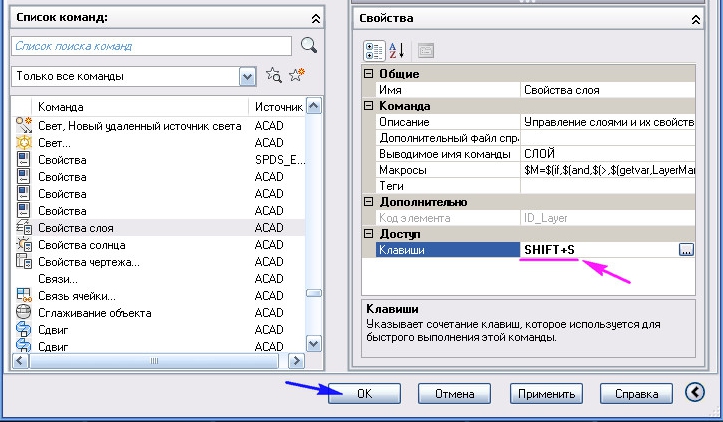
Ustawienia we wcześniejszych wersjach
Jeśli do Twojej dyspozycji nie jest taką wersją oznaczającą z 2002 r. Najpierw otwórz menu „Widok” - „Widok”. Tutaj potrzebujemy najniższej linii - „paski narzędzi” - „pasek narzędzi”.
W oknie fragmentu wybierz kartę „Klawiatura” - „klawiatura”, a w nim kategoria jest zasadniczo, element menu, w którym będziemy działać. Jeśli wybierzemy „rysowanie” - „losowanie”, wszystkie obiekty dostępne do budowy w programie pojawiają się na poniższej liście.
Następnie wybieramy obiekt i po prawej widzimy już przypisaną redukcję klawiatury (jeśli istnieje) - w wierszu „Bieżące klawisze” - „Bieżące klawisze”, a poniżej - nowy cel („Naciśnij nowy klawisz skrótów” - " Kliknij nowe klawisze gorące ”).
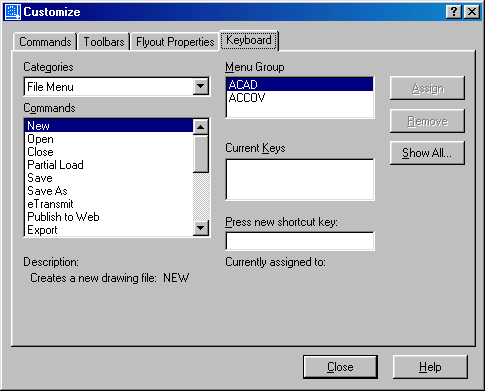
Aby uniknąć konfliktów terminowych, jeśli wybrane klucze są już przypisane do innego zespołu, napis „obecnie przypisany do” - „Przypisany jest obecny wybór” i podano zespół, do którego przydzielono te klucze ”. Jeśli wybrany cel jest bezpłatny, pojawia się komunikat - [Nieprzestrzegany] ([nie przypisany]).
Cel ma miejsce zgodnie z przyciskiem po prawej - „przypisanie” - „cel”. Jeśli chcesz usunąć cel, najpierw wybierz obiekt po lewej stronie - jego cel pojawi się w bieżącym oknie kluczy, a następnie za pomocą przycisku „Usuń” - „Usuń”, usuwamy. Zwracamy uwagę na fakt, że usunięcie odbywa się nieodwołalnie i bez ostrzeżenia o niemożności naprawienia sytuacji (jak zwykle akceptuje się w innych podobnych sytuacjach usuwania). Możesz uzyskać wszystkie spotkania gorących klawiszy za pomocą przycisku „Show All” - „Show Everything”.
W ten sposób wszelkie działania można przypisać do dowolnego działania. Trudność będzie tylko jednym - jak zapamiętać wszystkie te spotkania. Ale ta trudność pochodzi już z innej opery - musisz ciągle pracować, więc zostanie zapamiętana. Dlatego twierdzimy, że takie spotkanie dotyczy głównie profesjonalistów, którzy „siedzą” w AutoCAD każdego dnia i „godzin”.

